告别繁琐!Windows 10快速缩小应用窗口的5个简单技巧
在Windows 10操作系统中,快速缩小应用窗口是一个提升工作效率的重要技巧。以下将介绍五个简单而实用的方法,帮助您告别繁琐的操作,轻松管理多个应用窗口。
技巧一:拖动窗口边缘
Windows 10系统允许用户通过拖动窗口边缘来快速调整窗口大小。具体操作如下:
将鼠标光标移动到窗口的任意边缘。
当光标变成双向箭头时,按住鼠标左键并拖动。
释放鼠标左键,窗口大小将根据拖动的方向和距离进行调整。
这种方法简单快捷,适合快速调整窗口大小。
技巧二:使用键盘快捷键
Windows 10提供了多种键盘快捷键来调整窗口大小,以下是一些常用的快捷键:
Win + 左箭头 或 Win + 右箭头:将窗口移动到左侧或右侧屏幕边缘,并自动调整大小以填充一半屏幕。
Win + 上箭头 或 Win + 下箭头:将窗口移动到顶部或底部屏幕边缘,并自动调整大小以填充整个屏幕。
Win + Shift + 上箭头 或 Win + Shift + 下箭头:将窗口最大化或最小化。
使用键盘快捷键可以避免使用鼠标,提高操作效率。
技巧三:使用窗口切换键
在Windows 10中,可以使用窗口切换键来快速缩小应用窗口。以下是一些常用的窗口切换键:
Alt + Tab:在打开的应用程序之间切换。
Alt + 空格:打开当前活动窗口的菜单栏。
通过切换窗口,您可以快速缩小或关闭不需要的窗口。
技巧四:使用分屏功能
Windows 10的“分屏”功能可以将屏幕分割成多个区域,每个区域可以显示不同的应用程序。以下是如何使用分屏功能:
打开需要分屏显示的应用程序。
将窗口拖动到屏幕的左侧或右侧边缘。
当窗口达到一半屏幕大小时,释放鼠标左键。
再次打开另一个应用程序,将其拖动到屏幕的另一侧。
这样,您就可以在同一个屏幕上同时查看和操作多个应用窗口。
技巧五:使用第三方工具
除了Windows 10自带的窗口调整功能外,还有一些第三方工具可以帮助您更方便地调整窗口大小。例如:
AeroSnap:一款免费的开源工具,可以帮助用户快速调整窗口大小和位置。
TidyTabs:一款窗口标签管理工具,可以将多个标签页合并成一个窗口,方便用户管理。
使用第三方工具可以提供更多定制选项,满足不同用户的需求。
通过以上五个简单实用的技巧,您可以在Windows 10系统中快速缩小应用窗口,提高工作效率。希望这些技巧能帮助您告别繁琐的操作,享受更加流畅的电脑使用体验。